いつも使ってるPhotoshopのショートカット一覧(自分用)
この記事を読むのに必要な時間は約 13 分です。
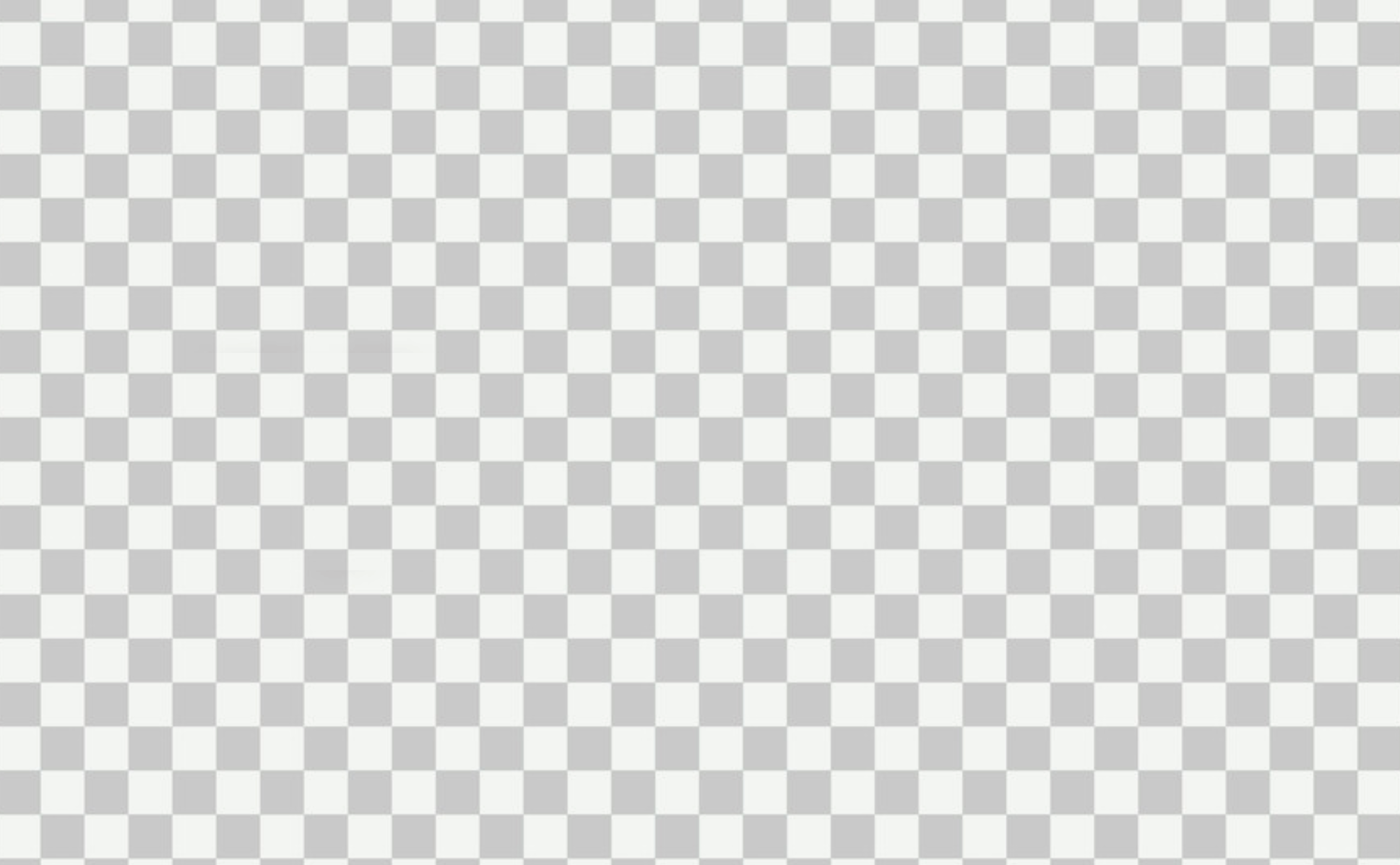
忘れがちなので、あくまでも自分用のメモですが、もし参考になれば幸いです。
一部改変のPhotoshopショートカット一覧
| 機能 | コマンド |
|---|---|
| 閉じる | Cmd+W |
| 別名で保存 | Shift+Cmd+S |
| 自由変形 | Cmd+T |
| プロファイル変換 | Opt+Shift+Cmd+P |
| 画像解像度 | Opt+Cmd+I |
| カンバスサイズ | Opt+Cmd+C |
| 切り抜き | Shift+Cmd+C |
| 複製 | Opt+Shift+Cmd+B |
| 新規レイヤー | Shift+Cmd+N |
| レイヤーの複製 | Cmd+J |
| レイヤー名の変更 | Opt+Cmd+P |
| レイヤー効果 | Opt+Shift+Cmd+F |
| 新規調整レイヤー>レベル補正 | Opt+Shift+Cmd+L |
| 新規調整レイヤー>トーンカーブ | Opt+Shift+Cmd+M |
| 新規調整レイヤー>色相・彩度 | Opt+Shift+Cmd+U |
| スマートオブジェクトに変換 | Opt+Shift+Cmd+O |
| レイヤーに基づく新規スライス | Opt+Shift+Cmd+C |
| レイヤーをグループ化 | Cmd+G |
| 重ね順>最前面へ | Shift+Cmd+[ |
| 重ね順>前面へ | Cmd+[ |
| 重ね順>背面へ | Cmd+] |
| 重ね順>最背面へ | Shift+Cmd+] |
| レイヤーを結合 | Cmd+E |
| 選択を解除 | Cmd+D |
| 選択範囲を反転 | Shift+Cmd+I |
| アンシャープマスク | Control+Shift+Cmd+S |
| 100% | Cmd+H |
| 表示・非表示>ガイド | Cmd+: |
| 表示・非表示>スライス | Opt+Shift+Cmd+: |
| 定規 | Cmd+R |
| ガイドを消去 | Opt+Shift+Cmd+; |
| スライスを消去 | Opt+Shift+Cmd+] |
独自に作ったショートカットを使い回す方法
保存したショートカットを別のマシンでも使いたい場合、ショートカットに名前を付けて、とある場所に格納しておくと同じショートカットが選択し、使えるようになります。
▼Macの場合
ライブラリ > Application Support > Adobe > Adobe Photoshop CC 2019 > Presets > Keyboard Shortcuts
上記フォルダ内に拡張子が「.kys」となっているファイルを格納します。




